ホーム > USBフラッシュメモリーから直接データを印刷する > マスストレージをサポートするUSBフラッシュメモリーまたはデジタルカメラからデータを直接印刷する
マスストレージをサポートするUSBフラッシュメモリーまたはデジタルカメラからデータを直接印刷する
- デジタルカメラの電源が入っていることを確認します。
- デジタルカメラを、PictBridgeモードからマスストレージモードに切り替える必要があります。
- 重要
- 本製品の損傷を防ぐために、USBダイレクトインターフェイスには、デジタルカメラまたはUSBフラッシュメモリー以外の機器を接続しないでください。
USBポートの場所(前面)
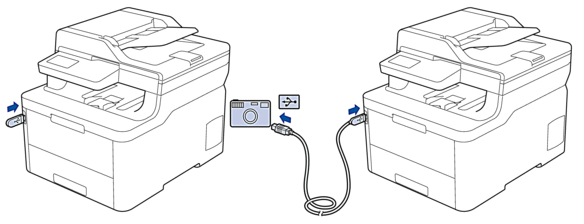
- USBフラッシュメモリーまたはデジタルカメラをUSBダイレクトインターフェイスに接続します。USBフラッシュメモリーまたはデジタルカメラが正しく接続されていることを確認するUSBメニューが自動的に表示されます。

- エラーが発生した場合、画面にUSBメニューは表示されません。
本製品がディープスリープモードの場合、USBフラッシュメモリーをUSBダイレクトインターフェイスに接続しても、画面に情報は表示されません。本製品を起動するにはタッチパネルをタッチします。
- セキュリティ機能ロックがオンになっている場合、ダイレクトプリントを使用できない可能性があります。
- [USBダイレクトプリント]を押します。
- 上または下にフリックするか、
 または
または を押して印刷するファイルを表示し、そのファイルを選択します。
を押して印刷するファイルを表示し、そのファイルを選択します。  ファイルのインデックスを印刷するには、画面の[インデックスプリント]を押します。[モノクロ スタート]または[カラー スタート]を押してデータを印刷します。
ファイルのインデックスを印刷するには、画面の[インデックスプリント]を押します。[モノクロ スタート]または[カラー スタート]を押してデータを印刷します。 - 以下のいずれかを行ってください:
- 設定を変更するには、[テンポラリ設定]を押します。次の手順に進みます。
- 初期値を使用する場合は、枚数を入力し、[モノクロ スタート]または[カラー スタート]を押します。
- 変更する印刷設定を選択します。
[用紙タイプ]
[用紙サイズ]
[レイアウト]
[印刷の向き]
[両面印刷]
[部単位]
[トレイ選択]
[プリント画質]
[PDF オプション]
 ファイルの種類によっては、一部の設定が表示されない場合があります。
ファイルの種類によっては、一部の設定が表示されない場合があります。 - [OK]を押します。
- コピー部数を入力します。
- [モノクロ スタート]または[カラー スタート]を押してデータを印刷します。
 を押します。
を押します。 - 重要
- 印刷が終わるまで、USBダイレクトインターフェイスからUSBフラッシュメモリーまたはデジタルカメラを取り外さないでください。
このページは役にたちましたか?



